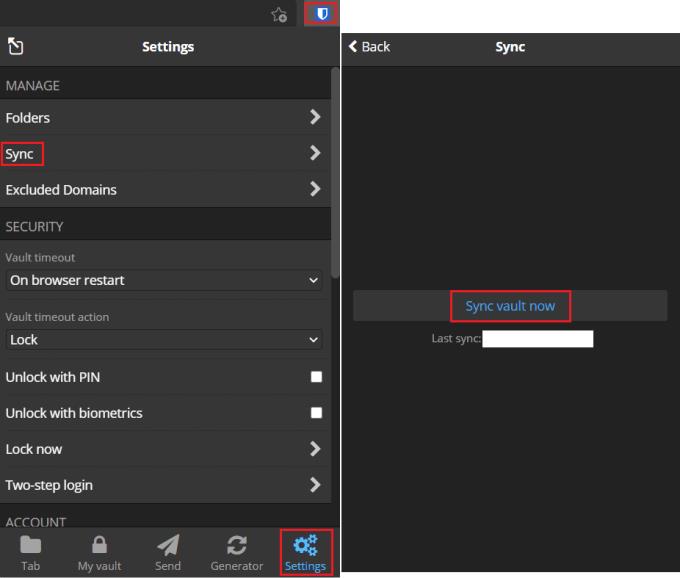Một trong những tính năng quan trọng của bất kỳ trình quản lý mật khẩu nào là có thể truy cập được trên nhiều nền tảng. Có ứng dụng trên nhiều nền tảng cho phép người dùng dễ dàng truy cập mật khẩu của họ trên bất kỳ nền tảng nào bất cứ khi nào họ cần. Một trong những vấn đề bạn có thể đối mặt với nhiều trường hợp trình quản lý mật khẩu đang được mở là cơ sở dữ liệu mật khẩu không được đồng bộ hóa hoàn hảo. Việc gửi bất kỳ thay đổi nào được thực hiện đến máy chủ trung tâm và sau đó đẩy nó đến tất cả các thiết bị khác sẽ tốn nhiều pin và mạng.
Bitwarden tự động đồng bộ hóa kho tiền cục bộ với kho tiền điện toán đám mây vài phút một lần. Điều này là hoàn toàn tốt cho các trường hợp sử dụng bình thường. Tuy nhiên, giả sử bạn vừa thêm mật khẩu hoặc chỉnh sửa mục nhập trên một nền tảng. Trong trường hợp đó, nó có nghĩa là nó sẽ không được chuyển sang các thiết bị khác ngay lập tức. Bạn có thể phải đợi một vài phút để nó có sẵn. Tuy nhiên, nếu bạn đang chờ thay đổi được đẩy lên kho lưu trữ web hoặc tiện ích mở rộng trình duyệt, bạn có thể buộc nền tảng đồng bộ hóa lại theo cách thủ công và nhận thay đổi càng sớm càng tốt.
Cách đồng bộ hóa thủ công Vault của bạn trong tiện ích mở rộng trình duyệt
Để đồng bộ hóa tiện ích mở rộng của trình duyệt, hãy mở ngăn tiện ích mở rộng bằng cách nhấp vào biểu tượng Bitwarden. Tiếp theo, trong ngăn tiện ích mở rộng, chuyển sang tab cài đặt và nhấp vào “Đồng bộ hóa”. Trên trang mới, nhấp vào “Đồng bộ hóa vault ngay bây giờ”.
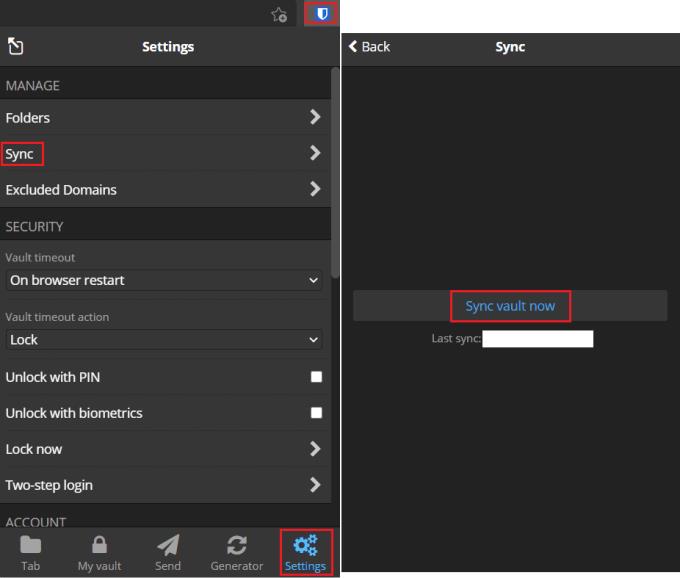
Mở ngăn tiện ích mở rộng, chuyển sang tab “Cài đặt”, nhấp vào “Đồng bộ hóa”, sau đó nhấp vào “Đồng bộ hóa vault ngay bây giờ”.
Cách đồng bộ hóa thủ công Vault của bạn trên trang web
Đồng bộ hóa trang web thực sự dễ dàng. Chỉ cần nhấp vào một trong các tab khác nhau ở trên cùng: Gửi, Công cụ hoặc Cài đặt và sau đó nhấp trở lại tab “Kho tiền của tôi”. Khi tab “Kho tiền của tôi” tải, nó sẽ tải phiên bản mới nhất của cơ sở dữ liệu.
Nếu bạn đang sử dụng hai phiên bản trình quản lý mật khẩu của mình cùng một lúc, có thể mất một chút thời gian để các thay đổi đồng bộ hóa từ thiết bị này sang thiết bị khác. Bằng cách làm theo các bước trong hướng dẫn này, bạn có thể buộc Bitwarden đồng bộ hóa theo cách thủ công, tiết kiệm thời gian.